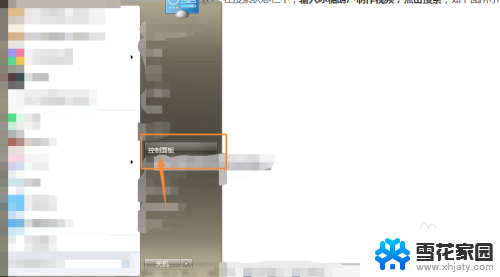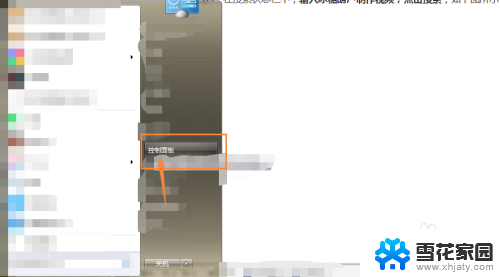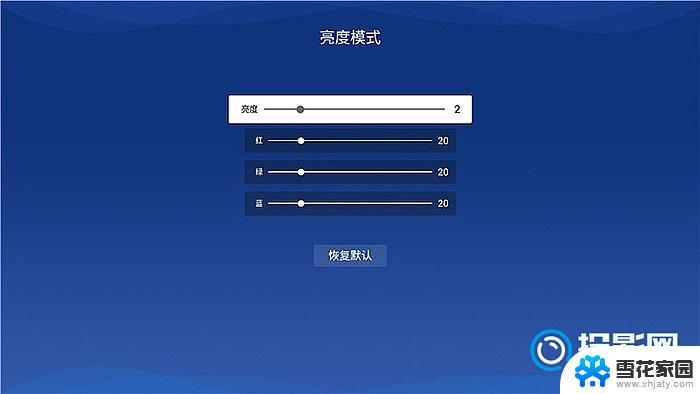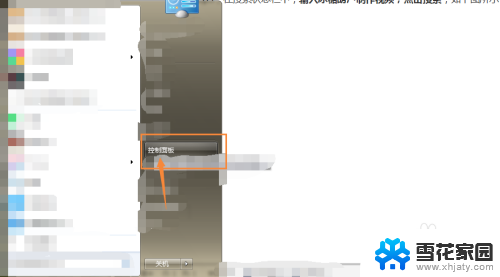benq投影仪可以投屏吗 benq投影仪使用技巧分享
BenQ投影仪作为一款高性能的投影设备,不仅在影音效果上表现出色,还具备多种实用功能,其中最受用户关注的就是其投屏功能。通过BenQ投影仪,用户可以轻松实现手机、电脑等设备的内容投射到大屏幕上,带来更加震撼的视听体验。在使用BenQ投影仪时,掌握一些技巧能够更好地发挥其功能,提升使用体验。接下来就让我们一起来分享一些BenQ投影仪的使用技巧吧!
操作方法:
1.
首先投影仪与屏幕位置应该在同一直线上,这样可以让投影最大化的投射在屏幕上。在投影仪后面的电源插口上连接好电源线,同时将视频线与电脑设备相连。

2.
接着在投影仪的前面找到开关按钮并打开,此时投影仪的指示灯会由红变绿。并启动灯泡开始投影。

3.然后调节投影画面,根据显示测试图样投影仪安装完成后调节变焦/聚焦或图样位置时。可以显示测试图样而无需连接视频设备。在遥控器上按Pattern按钮可显示测试图样。按ESC按钮关闭测试图样,或选择退出,然后旋转聚焦环调节焦距。

4.之后调节投影尺寸(变焦调节),转动变焦环调节投影画面的尺寸。然后调节投影仪的倾斜,当投影仪安装在桌面上。如果投影画面倾斜(投影仪的左右两边在不同的高度),则调节前支撑脚使左右两边在同一水平线上。
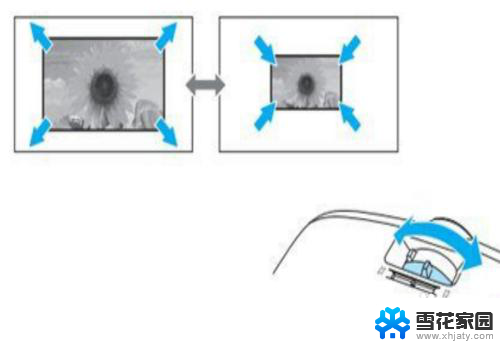
5.接着打开投影灯前的挡板,以防开灯泡因为发热而减少使用寿命。

6.然后校正梯形失真,校正梯形失真时,投影画面会变小。增加投影距离,使投影画面与投影尺寸相适应。

7.自动校正(自动垂直梯形校正),如果安装期间投影仪检测到移动,则会自动校正垂直梯形失真。如果投影仪在同一位置保持两秒以上后,投影仪检测到移动,则会出现进行校正的调节画面。自动垂直梯形校正可有效校正上下30度以内的体验角度。

8.
结束使用后,按投影遥控器上红色键两下关闭投影;拨下与笔记本连接的投影线,盘好放在音箱后面;按下幕布控制器向上开关,收起幕布。

以上是关于 BenQ 投影仪是否支持投屏的全部内容,如果你遇到这种情况,可以按照以上步骤解决,非常简单快速,一次解决。